기본 VOD pApp : 새 동영상 업로드 화면
이 문서에서는 기본 VOD pApp을 이용하여 비즈니스를 시작하기 위해 새로운 동영상을 업로드하여 동영상 게시글을 생성하는 방법을 알아봅니다.
동영상 게시글
업로드된 동영상은 게시글의 형태로 표시됩니다. 따라서, 1개의 동영상은 1개의 게시글로 자동 생성되며 세부 내용을 수정할 수 있습니다.
파일 업로드 및 동영상 게시글 생성
동영상 게시글은 영상 한 편을 의미합니다. 영상 파일이 업로드될 때마다 동영상 게시글이 자동으로 생성됩니다. 영상 파일을 업로드하면 즉시 동영상 게시글이 생성되지는 않으며, 파일 처리 작업을 마치면 생성됩니다.
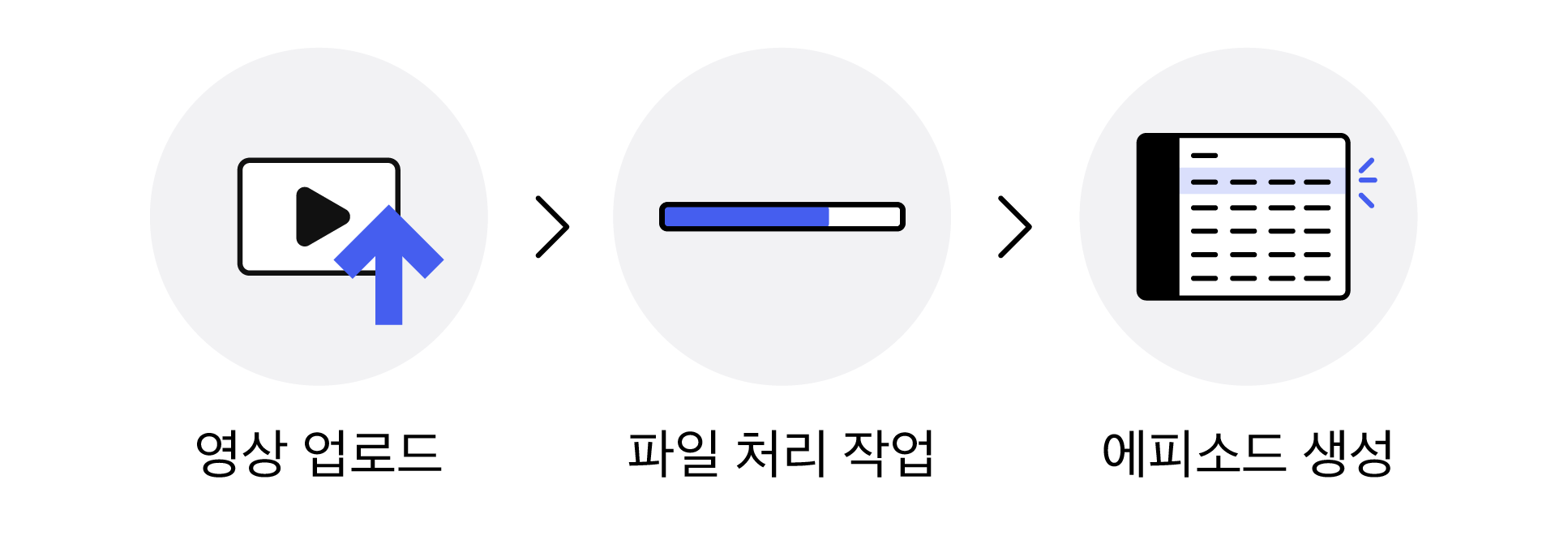
영상 파일 업로드하기
새 동영상 업로드의 우측 하단에 위치한 [업로드] 버튼을 클릭합니다.
[파일 선택] 버튼을 클릭하여 정보 : 영상 파일의 제약 사항 조건에 맞는 영상을 선택합니다.
또는, 영상 파일을 회색 배경 영역에 끌어다 놓습니다.업로드가 진행되면 우측 상단에 알림창이 표시됩니다.
영상 파일 처리 기다리기
업로드가 완료되면, publ 서비스에서는 사용자에게 올바르게 표시될 수 있도록 영상 인코딩 처리를 수행합니다.
새 동영상 업로드의 목록에서 동영상 처리 현황 및 상태를 확인합니다.
‘처리 현황: 완료’로 확인된다면, 에피소드 목록에서 업로드 완료된 파일이 목록에 표시되는 지 확인합니다. 새 동영상 업로드에서 완료 상태임을 확인 후 새로고침을 수행하더라도 에피소드 목록에 표시되지 않는다면, 페이지 하단에 있는 고객팀 이메일로 문의 부탁드립니다.
에피소드 목록에 추가된 동영상은 재생목록에 추가할 수 있습니다.
‘처리 현황' 업데이트 및 확인 하기
처리 현황은 자동으로 업데이트 되어 표시되지 않습니다. 브라우저 새로고침 혹은 해당 화면 목록의 우측 상단에 위치한 [업데이트] 버튼을 클릭하여 상태를 업데이트하고 확인할 수 있습니다.
읽어보면 좋을 문서
추가 도움이 필요하신가요?
도움말을 통해 문제가 해결되지 않는다면 support@publ.biz로 문의해주세요. publ 고객팀에서 도와드리겠습니다. 문의하고자 하는 pApp의 버전 정보를 함께 알려주시면 더 빠른 도움을 드릴 수 있습니다. 버전 정보 확인 방법은 가이드 : 사용하는 pApp의 버전정보 확인하기 참고해주시기 바랍니다.
